5 Yol - Nasıl Silinmiş / Kayıp / Kayboldu Notları Mac'te Kurtarmak
"Dün Mac'imden bazı önemli Notes dosyalarını sildim. Sildiğimden beri çöpleri boşalttım. Silinen Notları nasıl kurtarabilirim?"
"MacBook'umu en son sürüme güncellemek için acelem vardı - macOS Mojave 10.14. Dosyaları el ile kopyalayıp daha sonra geri yükleyebileceğimi düşündüm. Şimdi, dosyayı geri kopyalasam bile Orijinal konumdayken Notes uygulamasını yeniden açın; görünmeyecek. "
Apple, Mac kullanıcılarının hızlı bir şekilde içerik kaydetmelerini sağlayan mükemmel bir not alma uygulaması sunar. Bu Notlar, iPhone veya iPad gibi herhangi bir Apple cihazıyla senkronize edilebilir. Ancak, çoğu kullanıcı kaçınılmaz olarak gerekli olmadığını düşündükleri Notes dosyalarını siler. Hata silme işlemini hemen fark ettiğimizde, onları çöp kutusundan geri yükleyebiliriz. Diğer durumlar, yorumlar veya metin dosyası bozulması, silme, biçimlendirme, RAW disk sorunları veya ayarları kaydetmeden, yanlışlıkla gizlenerek, sistem çökmelerinde, işletim hatalarında, Mac sistem macOS'ta MacOS'a yükseltme yapmadan yanlışlıkla Mac'i kapatma gibi Mac bilgisayarlarda Notes kaybına neden olabilir Yüksek Sierra 10.13 veya macOS Mojave 10.14 vb.
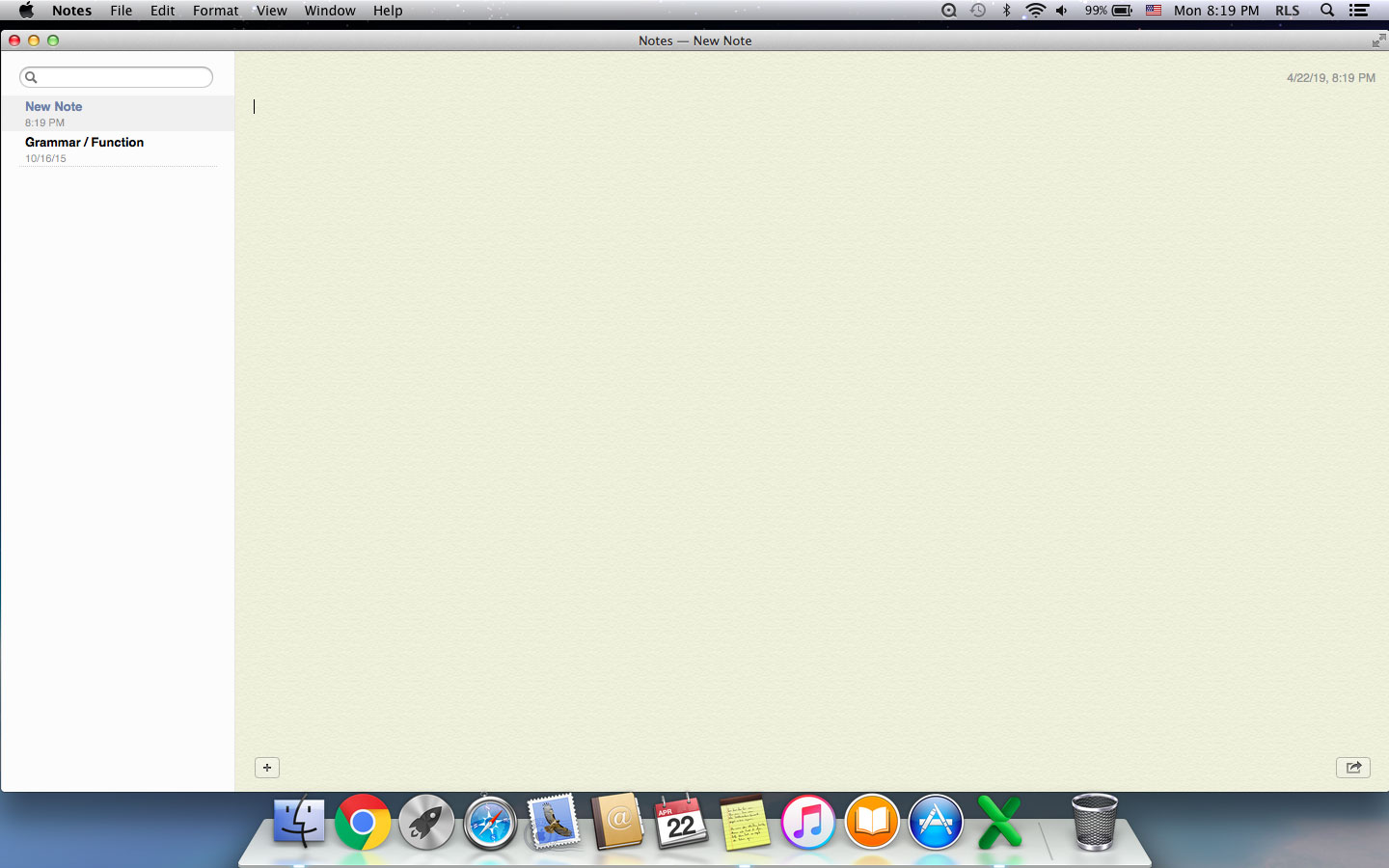
Yöntem 1: En Son Silinmiş Klasörlerden Mac Notlarını Kurtarma
Varsayılan olarak, Mac Notes programı, silme işleminden sonraki 30 gün boyunca içeriği koruyacaktır. Yanlışlıkla silinmiş bir öğeyi arıyorsanız, "Son silinen" klasöründe kontrol edin.
1. Kenar Çubuğu> Görünüm> Klasörleri Göster'in yolunu izleyin.
2. "En son silinen" klasörü bulun, silinen notları kontrol edin ve bir klasöre geri yükleyin.
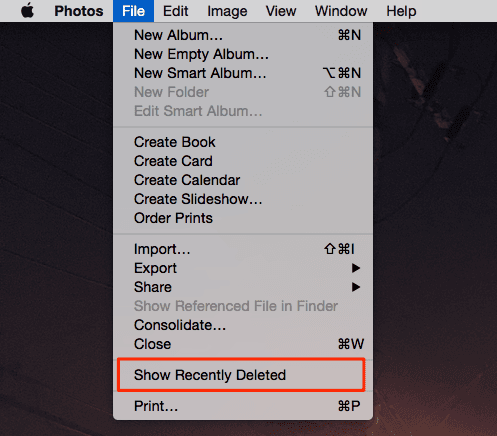
Yöntem 2: Kaybolan Mac notlarını Depodan Kurtarın
Mac'inizdeki depodan silinen veya eksik yorumları kurtarmak için ~ / Kütüphane / Konteynerler / Com.apple.Notes / Veri / Kütüphane / Notlar / <'da bulunan açıklama deposunu bulmanız gerekir. güçlü. Dosya bulunduktan sonra, eksik yorumu kopyalayıp ayrı bir konuma kaydedin.
Yöntem 3: Silinmiş Notları Mac'te Çöp Kutusundan Alma
Bir belgeyi MacBook'unuzun üzerindeki çöp kutusuna koyarsanız, ancak çöp kutusunu boşaltmazsanız, Notları kolayca geri yükleyebilirsiniz. Projeyi sildikten hemen sonra hatalarınızın farkına vardığınızda, Command-Z tuşlarına basarak veya Düzenle menüsünü tıklatarak ve seçeneklerden geri al seçeneğini seçerek geri alabilirsiniz. Geri alma işlemi işe yaramazsa, açmak için çöp kutusu simgesini tıklatın. Ardından geri yüklemek ve notu masaüstünüze sürüklemek istediğiniz notu tıklayın.
Yöntem 4: Kayıp veya Kayıp Notları Time Machine Yedeklemesinden Geri Alın
Çöp kutusunu boşaltırsanız, Time Machine kullanıyorsanız, Apple'ın yedekleme sistemi kullanıcıların Mac'lerini belirli bir tarihe geri yüklemelerine olanak tanır ve notlarınızı yine de kurtarabilirsiniz. Time Machine'i daha önce Time Capsule veya harici bir sürücü kullanarak ayarladıysanız, yedeklemeye bağlanın ve Time Machine programını açın. Time Machine Gir düğmesine tıklayın ve ekranın sağ tarafından bir tarih seçin ya da bulmak için Spotlight alanına geri yüklemek istediğiniz dosyanın adını yazın. Yorumları geri yüklemek için Geri Yükle'yi tıklayın.
Yöntem 5: Silinmiş Notları Mac Veri Kurtarma Yazılımı ile Kurtarma
Mac'inizi sık sık yedeklemek için Time Machine kullanmazsanız, Notes'u Time Machine'den kurtaramayacağınız anlamına gelir. Bu, Mac'inizdeki kayıp notları kurtarmak için üçüncü taraf Mac veri kurtarma yazılımını kullanmanız gerektiği anlamına gelir.
Mac Any Data Recovery Pro, MacBook ve iMac'inizdeki silinmiş notları güvenli ve hızlı bir şekilde kurtarabilir. Bu yazılımı indirdikten sonra, aşağıdaki adımları izleyerek silinen metin dosyasını geri yükleyebilirsiniz.
1. Adım: "Belgeyi Kurtar" ı seçin
Gereksiz dosya türlerinin işaretini kaldırın, yalnızca seçili "Belgeyi Kurtar" seçeneğinden çıkın ve ardından Mac'te silinen veya kaybolan Notları kurtarmak için "Başlat" ı tıklayın.

2. Adım: Taranacak Sürücüyü seçin
Notes dosyasını sildiğiniz veya kaybettiğiniz depolama diskini seçin. Ardından "Tarama" yı tıklayın.

3. Adım: Mac Notlarını Kurtarma
Tarama işlemi tamamlandığında, sonuçlar penceresinde bulunan tüm dosyaları görebilirsiniz. İhtiyacınız olan Notları bulun ve Notları Mac'inize kaydetmek için "Geri Yükle" yi tıklayın.


